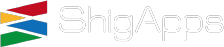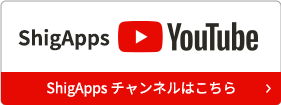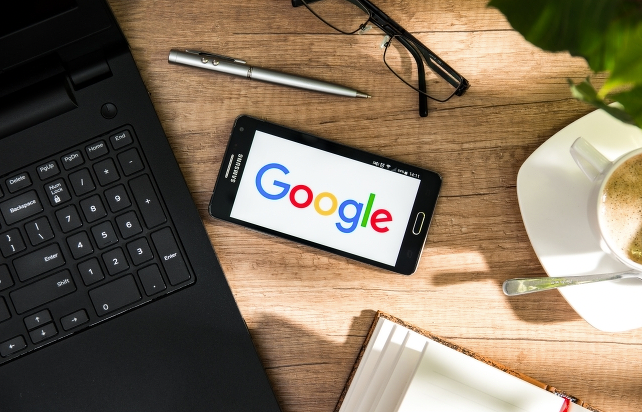
新年一回目の投稿です。金曜日担当の三浦由佳です。
ここ何年かおみくじではイマイチな結果だったけど、
今年は大吉を引き当てました!幸先良いスタートです。
さぁて、一発目の投稿は、やっぱりGoogleでしょっ!とのことで、
よく聞くお困りごと、「Googleのログインパスワードがわからないっ(汗)」というのを
回避できるかも? という情報をお届けします。
いつもお使いのスマホ、PCで、Googleにログインしたまま利用されてるかと思います。
毎回ログアウトして利用している、セキュリティバッチリ!という方もおられると思いますが、
多くの方はログインしっぱなし〜という状態ではないでしょうか。
実は私もしっぱなし〜です。
(本当はセキュリティバッチリのログアウトされる方が絶対いいです!)
しっぱなし〜の落とし穴といえば…
スマホやPC、またはタブレットなどのデバイスを買い替え、
再ログインが必要な時に「えーっっ、パスワードってなんやったっけ。。。」
と、汗だくものになるのではないでしょうか。
実は、
Googleアカウントのパスワードを知る方法は無いのです・・・
有償アカウントのGoogle Workspace(旧:G Suite )であれば、
特権管理者や、代理店からの操作で、
管理コンソールからパスワードを変更することができます。
しかし「パスワードがわからなくなって…」と、言いにくいなぁと思ってらっしゃる方も多いのではないでしょうか。
実際、弊社にも「アカウントのパスワードが分からなくて」という問い合わせはよくあるのですが、
皆さん「本当にすみません」と、とても恐縮した様子で連絡してこられます。
無料アカウントのgmail.comの場合だと、
ログイン画面のパスワードをお忘れの場合から、アカウントの復元が必要となります。
Workspaceユーザーの方も、gmail.comユーザの方も、
ログイン画面のパスワードをお忘れの場合から、再度ログインすることもできるのですが…
備えておくことで、より早く簡単にログインを行うことができます。
「忘れた!」に備えて、準備いただければと思います。
備えあれば憂い無し、です。
まず、先程も触れましたが、
Googleアカウントのパスワードを知ることはできません。
スマホや、PCでログイン状態であっても確認はできません。
しかし、パスワードの最終変更日の確認が可能です。
Googleにログインした状態で、トップ画面を開きます。
スマホの場合は、Googleアプリからアクセスしてください。
画面右上のアカウントのアイコンをクリックし、
[Googleアカウントを管理]クリックしてください。
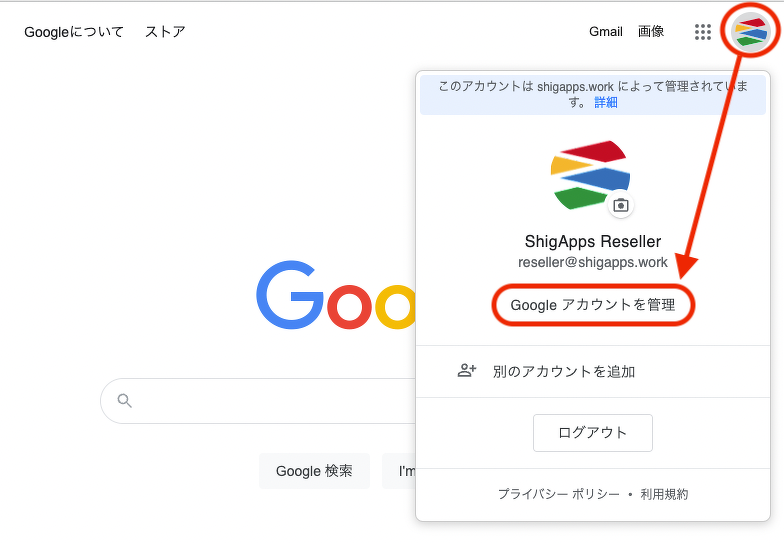
次に[個人情報]をクリックし、パスワードの情報を確認すると、
前回のパスワード変更日が確認できます。
ちなみに、こちらのパスワードの枠をクリックいただくと、パスワードの変更ができます。
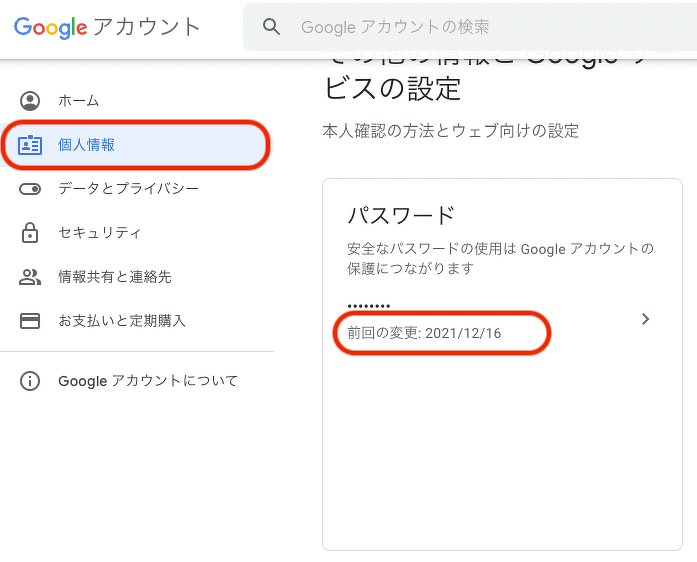
次は「備え」の方法をお伝えします。
Googleアカウントのパスワードを忘れてしまっても、
再設定用の電話番号やメールアドレスを登録しておけば、再ログインできる可能性はグンと高くなります。
Googleにアクセスし、アカウントアイコンをクリックした後、[Googleアカウントを管理]を選択。
[個人情報]へ進みます。
すると[連絡先情報]に「メール」「電話」とあるのでクリックし、再設定用の「メール」や「電話」を入力します。
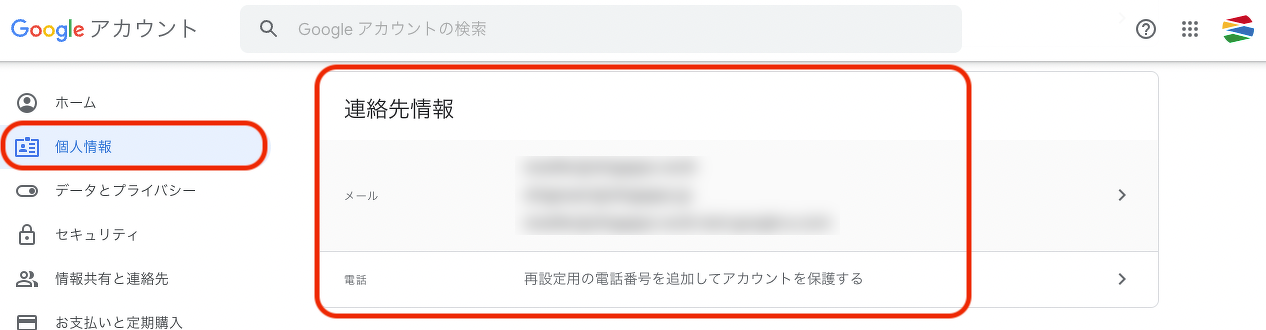
「電話」は、現在利用している携帯電話の番号を入力してください。
少しすると、登録した「メール」「電話」に確認コードが届きますので、
確認コードを入力すると登録完了です!
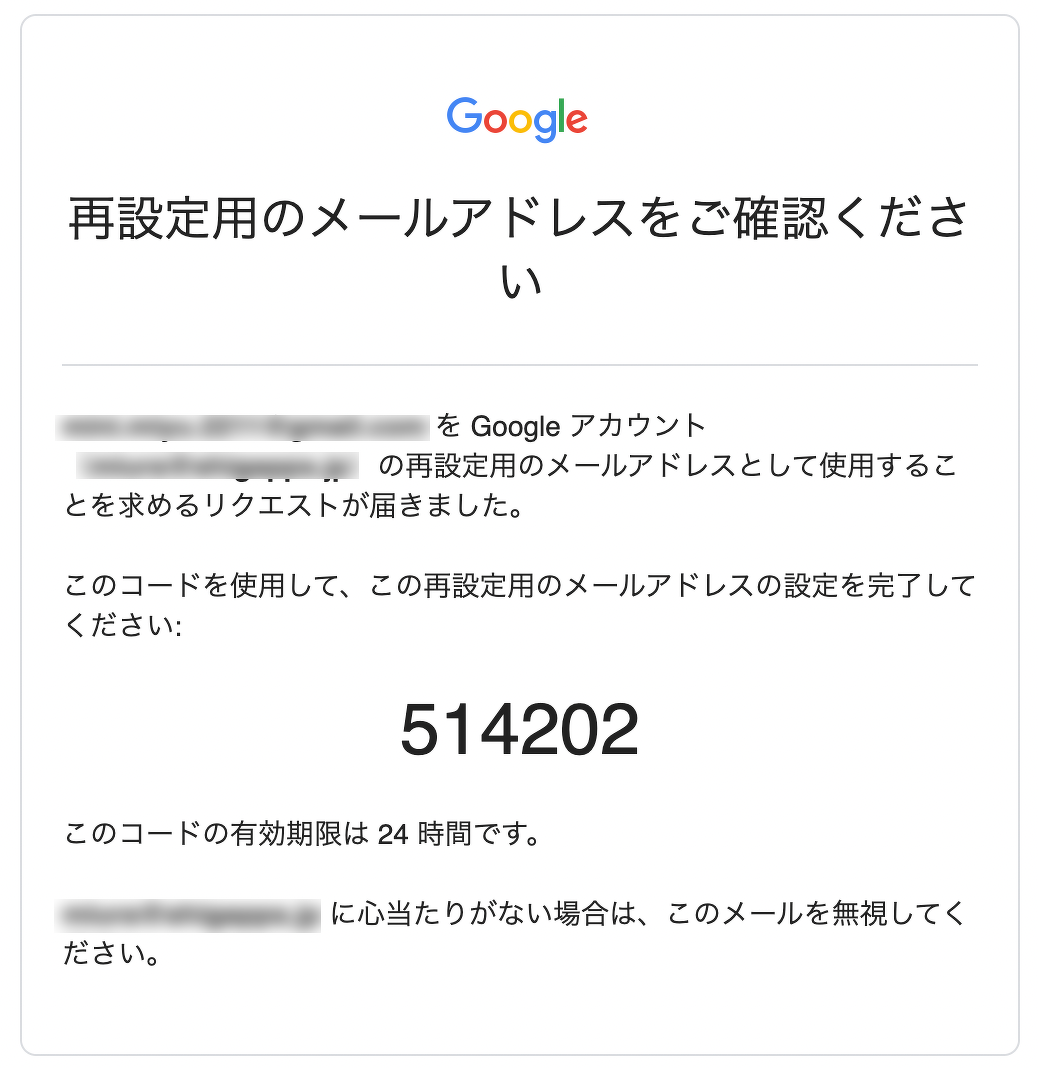
以上で「備え」の完了です。
そして、「パスワードがわからへん。。。」となる状況はというと、
新しいPCを購入し、ログインが必要となったときが挙げられるかと思います。
そんなときも備えてあるので大丈夫です。
パスワードをお忘れの場合をクリックします。
すると、最後のパスワードを聞かれます。ここで思い出したらそれがベストです!
しかし、忘れてしまってるかと思いますので、下にある青文字の別の方法(ここでの表示はオレンジですが、青ですww)をクリックすると、
再設定用に登録した「メール」や「電話」にログイン許可の通知が届きます。
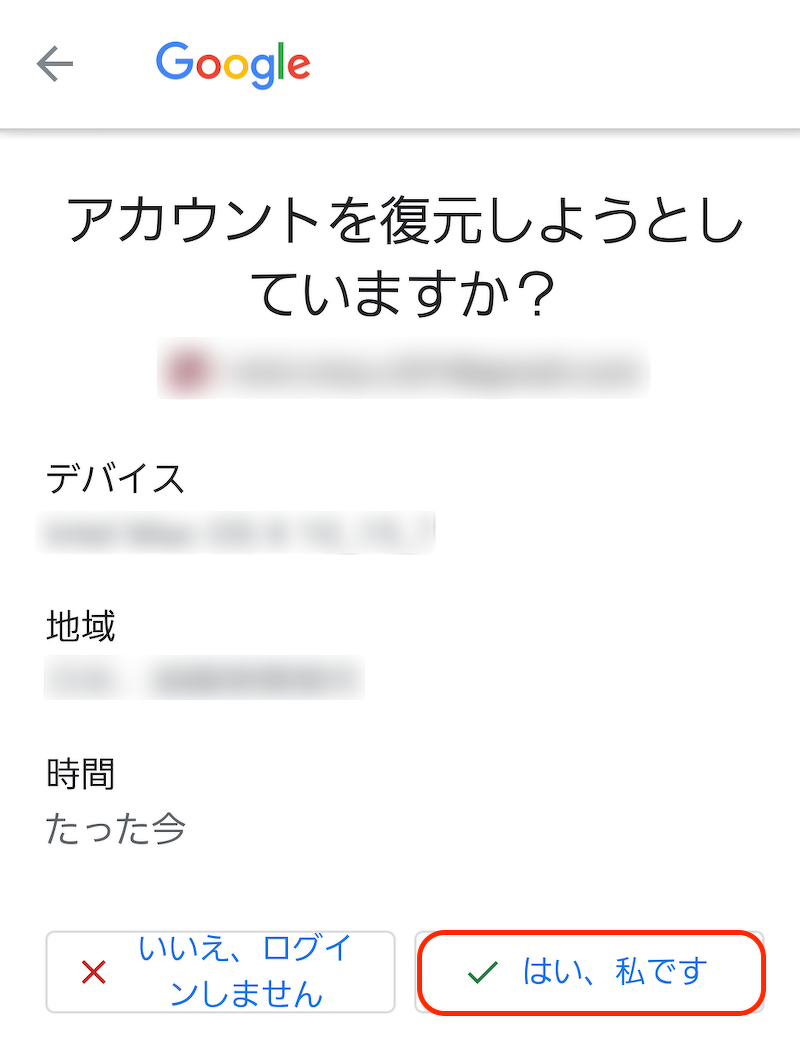
「はい、私です」をタップしていただき、
新しいパスワードを設定いただくことでログインしていただけます。
もしもの時のために、設定を見直してみてはいかがでしょうか。
何事にも「備えあれば憂いなし」です。
よいGoogleライフを!